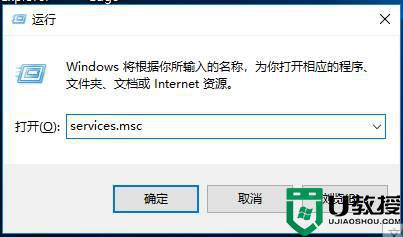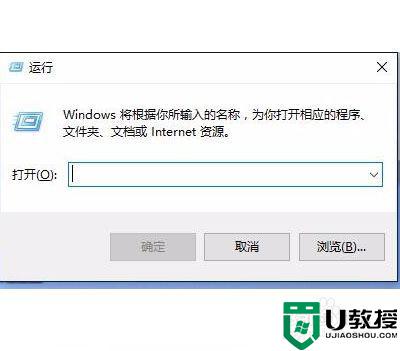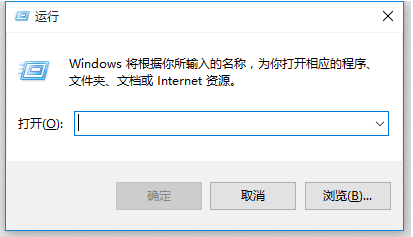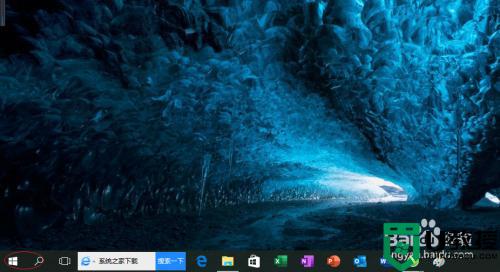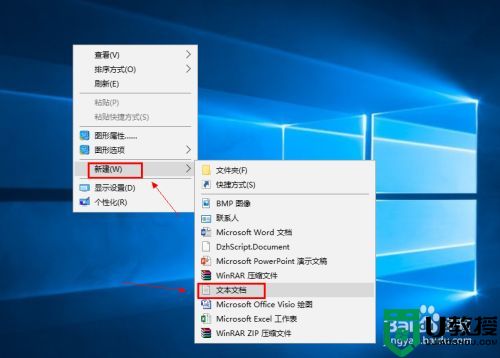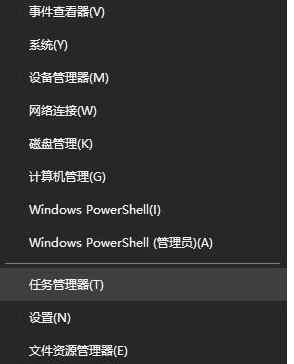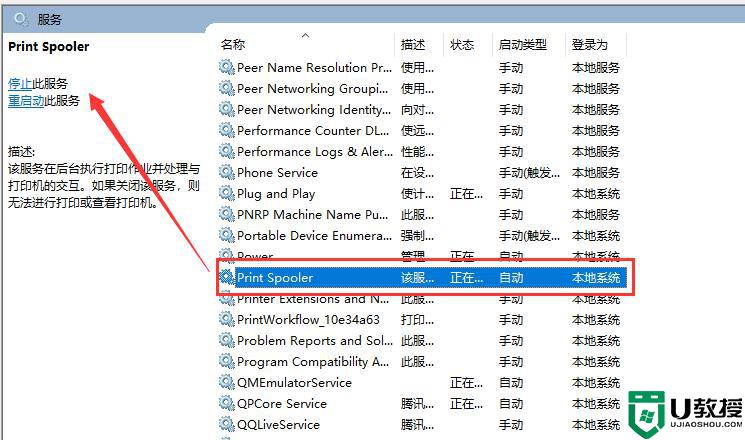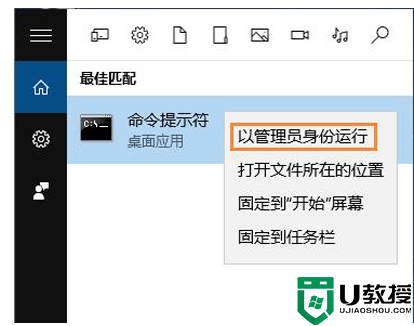w10策略服务被禁用如何解决 win10电脑策略服务被禁用处理方法
时间:2021-02-03作者:xinxin
我们在使用win10电脑上网的时候,偶尔会遇到一些网页不能上网的情况,这时用户就可以通过网络诊断策略服务来进行查看,然而有些用户却遇到了w10策略服务被禁用的问题,那么w10策略服务被禁用如何解决呢?接下来小编就来告诉大家win10电脑策略服务被禁用处理方法。
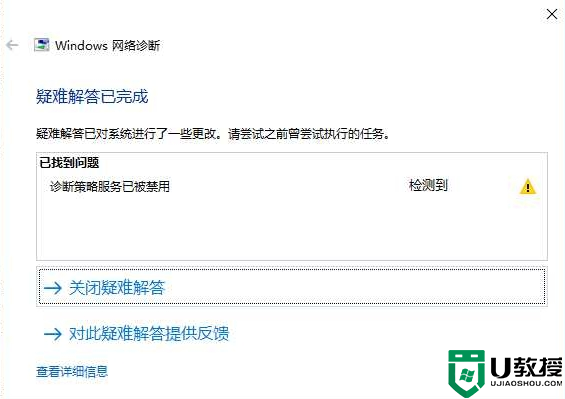
推荐下载:win10专业版镜像
具体方法:
1、按下WIN+R 然后输入 Services.msc 回车;
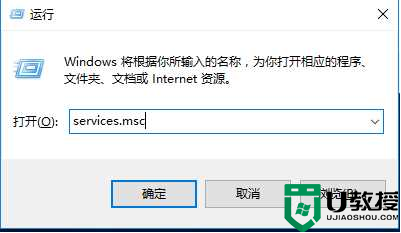
2、然后在服务中找到 Diagnostic Service Host Diagnostic Policy Service Diagnostic System Host 三个服务分别都启动;
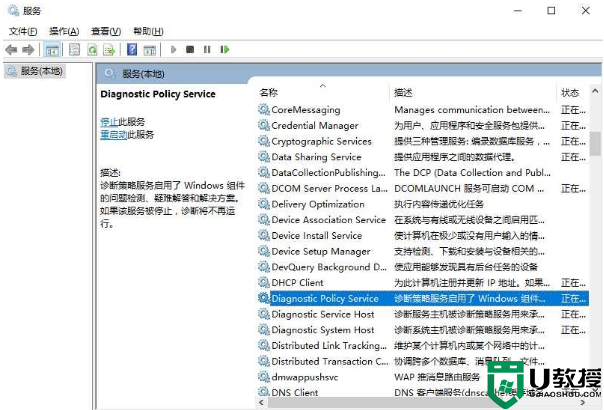
3、如果启动是灰色或不可启动,可以双击进入服务中查看服务是否被禁用,设置为自动或手动,再启用就可以了!
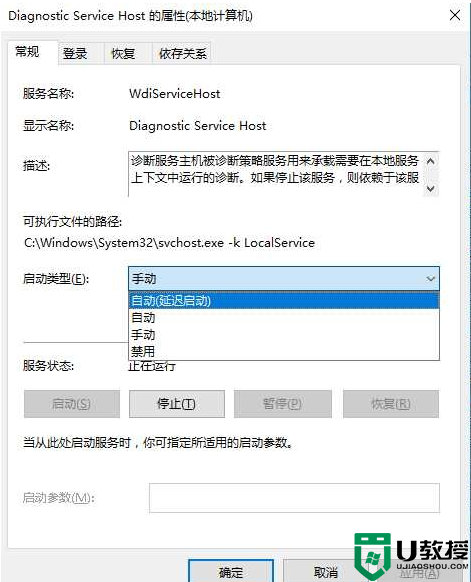
上述就是关于win10电脑策略服务被禁用处理方法了,碰到同样情况的朋友们赶紧参照小编的方法来处理吧,希望能够对大家有所帮助。